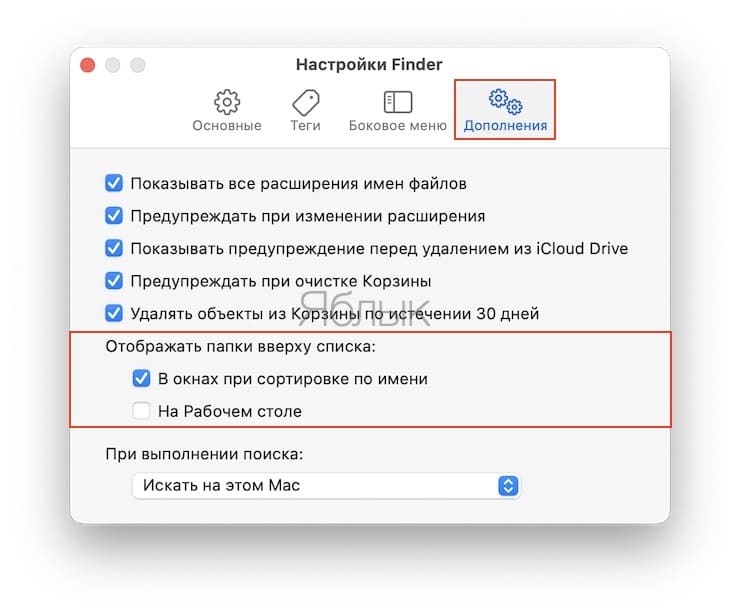За годы работы с macOS пользователи привыкли работать с Finder. Этот удобный инструмент позволяет не просто работать с файлами, но и показывать их, упорядочивая представления под необходимые требования и привычки.

Подписаться на Яблык в Telegram — только полезные инструкции для пользователей iPhone, iPad и Mac t.me/yablykworld.
Файловый менеджер macOS позволяет сортировать список по имени, дате изменения, типу. Обычно пользователи ограничиваются каким-то из традиционных вариантов, но есть в Finder одна не всем известная, но при этом удобная дополнительная функция.
Начиная с macOS Sierra в начале списка можно вывести папки, а потом уже файлы, документы и изображения. Это придаст списку больше порядка, ведь папки и файлы между собой не перепутаются.
Как показывать папки вверху списка в Finder для Mac?
1. Откройте Finder.
2. В строке меню перейдите по пути: «Finder» → «Настройки».
3. Откройте вкладку «Дополнения».
Установите галочку в группе «Отображать папки вверху списка». Тут есть два варианта: «На Рабочем столе» и «В окнах при сортировке по имени». Выберите необходимый.
Чтобы папки располагались вверху списка, необходимо соблюсти ещё одно условие: должна быть включена сортировка (группировка) файлов по имени или типу. Вы можете настроить порядок сортировки, открыв Finder и выбрав в строке меню пункт «Вид» → «Сортировать» (или «Группировать»).
🔥 Смотрите также:
- Как правильно настроить боковую панель Finder на Mac.
- Как отображать загрузку процессора Mac (мониторинг системы macOS) прямо в Dock.
- Как скопировать полный путь к файлу или папке на macOS: 6 способов.